Ofte når vi surfer på nettet for å undersøkeformål, må vi søke på det samme søkeordet på flere søkemotorer. Det kan være en vanskelig og tidkrevende oppgave å skrive søkeordet om og om igjen i forskjellige søkemotorer. Søkeassistent, en Chrome-utvidelse, løser dette problemet oglar deg søke i flere søkemotorer etter samme søkeord med bare et klikk eller to. Utvidelsen legger til en bitteliten knapp i adressefeltet, som når du klikker på den viser en pop-up, med en liste over søkemotorer, for eksempel Google, Bing, Yahoo, Amazon, eBay og YouTube. Utvidelsen kan tilpasses, slik at du kan slette standard søkemotorer og legge til andre etter dine preferanser.
Når du har skrevet inn et søkeord, klikker du på-knappen i adressefeltet og velg en søkemotor. Søkeresultater vises automatisk i den respektive søkemotoren. Dette er hvor enkelt det er.

De Alternativer for søkeassistent lar deg legge til nye søkemotorer og sletteeksisterende. Bare skriv inn navnet på søkemotoren, skriv inn nøkkelordet og legg til en URL for tjenesten. Brukere bør merke seg at søkeordene bør erstattes med ‘% s’. Du kan aktivere åpne søkeresultatene i den nye forgrunnen-fanen alternativ.
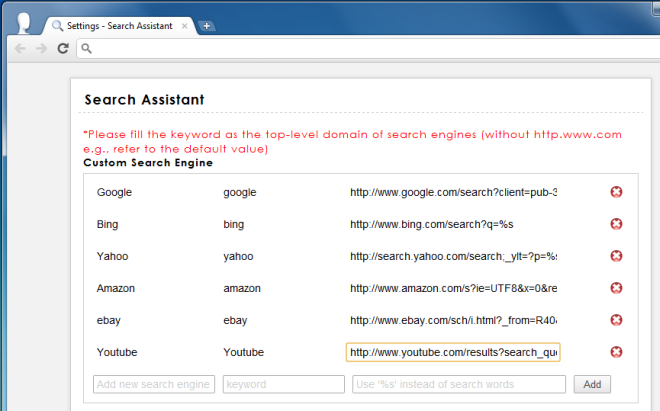
La oss for eksempel si at du vil legge til YouTube somen søkemotor. Åpne YouTube i en ny fane og skriv inn et søk. La oss si at du søkte etter videoer av Korn. URL-linjen vil inneholde følgende;
http://www.youtube.com/results?search_query=Korn&oq=Korn&gs_l=youtube.3..0l10.1063.1490.0.2168.4.4.0.0.0.0.269.553.1j2j1.4.0…0.0…1ac.JRnPuZpobmA
Rediger dette slik at søkeordene blir slettet og erstatt dem med% s. Den nye lenken blir
http://www.youtube.com/results?search_query=%s
Du må gjenta dette for alle tjenester ognettsteder du velger å angi siden syntaks på slutten for alle nettsteder, kan (og gjør) variere litt. Det ser ikke ut til at du kan legge til Wikipedia som et søkested siden det søker på en annen måte å trekke artikler som allerede er i databasen. Hvis du vil legge til IMDB, bruker du lenken http://www.imdb.com/find?q=%s. Legg merke til at søkesyntaxen har endret seg. Nøkkelen er å legge til% s på slutten etter å ha fjernet søket fra URL-en uansett hvordan syntaks ser ut.
Search Assistant lar deg raskt klikkegjennom resultater fra forskjellige tjenester uten å måtte åpne hver enkelt søkemotor individuelt, skriv ut hva det var du ønsket å søke og trykk Enter. Å sette opp utvidelsen er enkel og krever innsats bare når du legger til en ny tjeneste eller nettsted.
Installer søkeassistent for Google Chrome













kommentarer